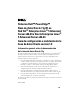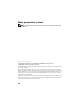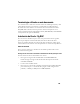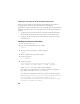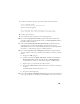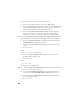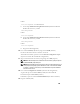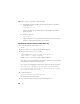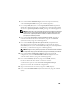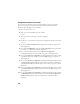Owner's Manual
249
6
En la ventana
Select Installation Type
(Seleccionar tipo de instalación),
seleccione
Enterprise Edition
y haga clic en
Next
(Siguiente).
7
En el campo
Path
(Ruta) de la ventana
Specify Home Details
(Especificar
detalles de la ubicación principal), compruebe que la ruta principal completa
de Oracle es
/opt/oracle/product/11.1.0/db_1
y haga clic en
Next
(Siguiente).
NOTA: El nombre de la ruta principal de Oracle de este paso debe ser distinto del
nombre de la ruta principal de Oracle identificado al instalar CRS. No se puede
instalar Oracle 11g Enterprise Edition con RAC en el mismo nombre de la ruta
principal que el utilizado para CRS
.
8
En la ventana
Specify Hardware Cluster Installation Mode
(Especificar
el modo de instalación del clúster de hardware), haga clic en
Select All
(Seleccionar todo) y haga clic en
Next
(Siguiente).
9
En la ventana
Product-Specific Prerequisite Checks
(Comprobaciones
de requisitos previos específicos del producto), asegúrese de que aparece
Succeeded
(Correcto) en la columna
Status
(Estado) para cada comprobación
del sistema y, a continuación, haga clic en
Next
(Siguiente).
NOTA: En algunos casos, puede que aparezca una advertencia relativa al tamaño
de la partición swap. Ignore la advertencia y haga clic en Yes (Sí) para continuar.
10
En la ventana
Select Configuration Option
(Seleccionar opción de
configuración), seleccione
Install database Software only
(Instalar sólo
software de base de datos) y haga clic en
Next
(Siguiente).
11
En la ventana
Summary
(Resumen), haga clic en
Install
(Instalar).
El software de base de datos Oracle se instala en el clúster.
A continuación, aparece la ventana
Execute Configuration Scripts
(Ejecutar secuencias de comandos de configuración).
12
Siga las instrucciones de la ventana y haga clic en
OK
(Aceptar).
13
En la ventana
End of Installation
(Fin de la instalación), haga clic en
Exit
(Salir).